本文摘自网络,侵删!
很多小伙伴都遇到过win7系统电脑虚拟机无法读取u盘的困惑吧,一些朋友看过网上零散的win7系统电脑虚拟机无法读取u盘的处理方法,并没有完完全全明白win7系统电脑虚拟机无法读取u盘是如何解决的,今天小编准备了简单的解决办法,只需要按照1.点击开始菜单 - 控制面板,打开控制面板。 2.在打开的控制面板窗口中,点击打开“管理工具” 的顺序即可轻松解决,具体的win7系统电脑虚拟机无法读取u盘教程就在下文,一起来看看吧!
解决方法:
1.点击开始菜单 - 控制面板,打开控制面板。如下图所示
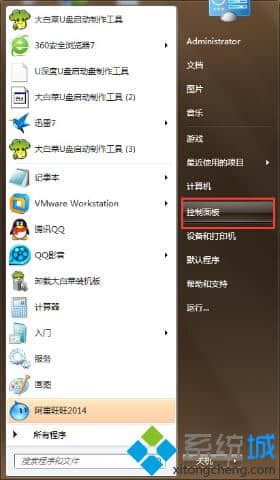
2.在打开的控制面板窗口中,点击打开“管理工具”如下图所示
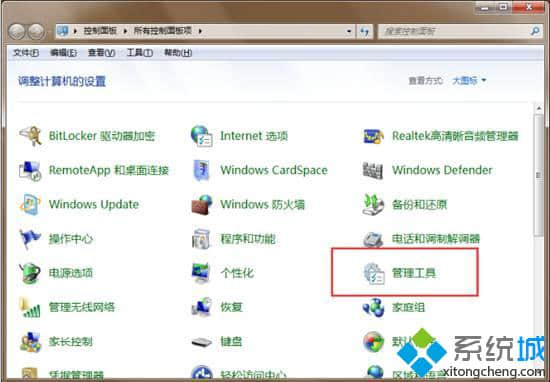
3.然后在管理工具窗口中打开“服务”进入下一步操作。如下图所示
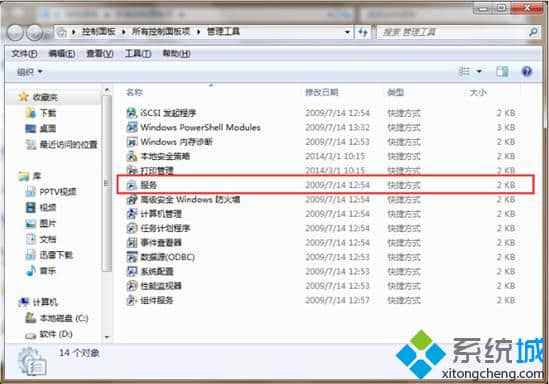
4.在打开的本地服务窗口中,找到VMware USB Arbitration Service。如下图所示
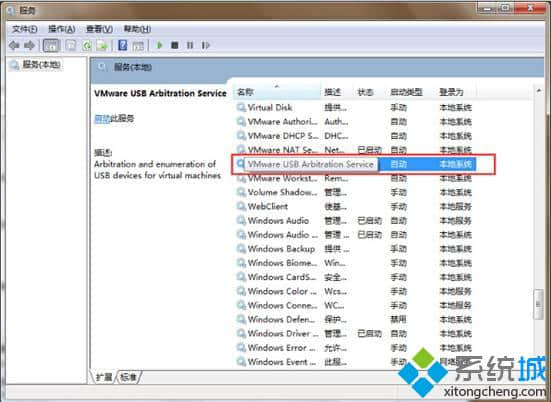
5.双击打开VMware USB Arbitration Service项,将窗口中的服务状态开启点击确定完成操作。如下图所示
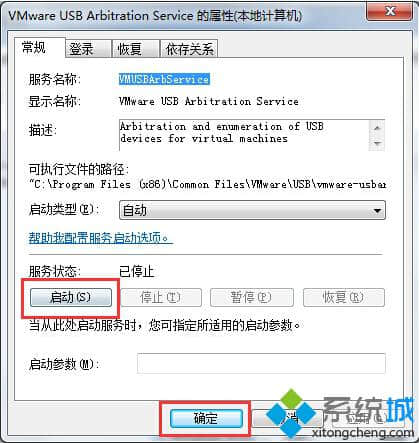
以上就是解决虚拟机无法读取到u盘问题,有遇到此类情况或者是不懂的如何解决此类问题的用户,可以尝试以上的方法操作看看,希望以上的方法可以给大家带来更多的帮助。
相关阅读 >>
win7系统修复本地连接提示“需要清除dns缓存”的解决方法
win7系统发送离线文件提示“qq服务器拒绝了您发送离线文件”的解决方法
更多相关阅读请进入《win7》频道 >>




